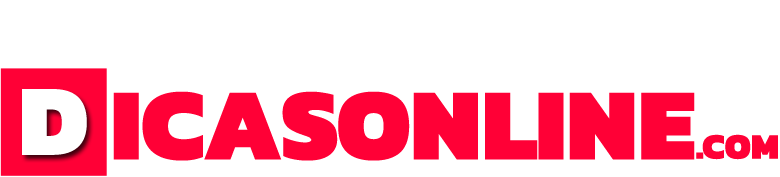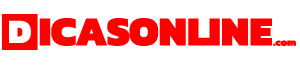Não está mais conseguindo guardar fotos e vídeos, nem baixar aplicativos e músicas no seu celular Android? Provavelmente ele já está com as memórias cheias e você precisa liberar espaço de armazenamento. Veja como fazer isso nos celulares com sistema operacional Android.
Se você tem um celular com sistema operacional iOS (iPhone), KaiOS, Ubuntu Touch, Facebook Home, Firefox OS ou Windows XP, essas dicas podem funcionar ou não, pois são sistemas com configurações diferentes. Vale a pena tentar.
Limpeza da memória cache
Na memória cache ficam os dados e instruções mais usados pelo processador do seu celular Android. Elas ficam ali para acelerar a execução do sistema. Mas ocupam espaço. Então, faça o seguinte:
- Entre no menu “Configurar”;
- Depois vá em “Aplicativos” (ou “Apps e notificações”);
- Selecione o software em questão. Até o Android 7 (Nougat), o botão “Limpar cache” já fica disponível nessa tela. A partir do Android 8 (Oreo) é preciso entrar em “Armazenamento” para encontrar o recurso.
Desinstale aplicativos que não está usando
Você já baixou alguns aplicativos para ver se gostava e agora nem está usando? Então desinstale-os para que não fiquem ocupando espaço no seu aparelho. Você pode fazer isso desinstalando um de cada vez ou usando o próprio Google Play que você usou para baixar as apps.
Abra o seu Google Play no celular, vá em “Meus apps e jogos” e selecione a aba “Instalados”. Clique em “Classificar por” e escolha “Usados por último”. No final da lista estarão agrupados todos os aplicativos sem utilidade.
Remova as pastas de aplicativos que já foram desinstalados
Se você desinstalou algum aplicativo do seu Android, não quer quiser que todos os arquivos dele foram eliminados. Pode ser que ainda tenham rastros ocupando espaço no aparelho.
Então, baixe o aplicativo ES File Explorer que é um gerenciador de arquivos. Depois de baixar e instalar, abra-o e entre na ferramenta “Cleaner”. Marque o campo “Lixo residual”. Selecione os outros campos, se desejar, e aperte o item “Limpar agora”.
Exclua os arquivos duplicados
Se você não quiser eliminar ou salvar em outro lugar os arquivos do seu aparelho, dê uma verificada nos que estão duplicados, pois estão ocupando espaço à toa.
- Para isso, você pode usar o aplicativo Files que é o gerenciador de arquivos do seu celular.
- Ao abrir o software, a tela principal vai estar aberta na guia “Limpar”;
- Entre em “Arquivos duplicados”;
- Clique no círculo no canto superior direito para excluir todas as cópias ou selecionar uma a uma;
- Por fim, clique em “Excluir” e as versões mais antigas dos arquivos serão eliminadas.
Faça um backup no Google Fotos
O seu aparelho Android já vem com o Google Fotos e ele tem uma ferramenta integrada para salvar suas fotos e vídeos na nuvem, e liberar espaço no aparelho.
Abra o aplicativo, entre no menu principal e vá em “Liberar espaço”. Apertar o botão “Liberar”, no qual estará escrito o tamanho das mídias em conjunto.
Use um cartão microSD
Ao abrir o seu celular, lá onde vão os chips, tem espaço extra para encaixar um cartão microSD que você pode comprar em lojas de celulares. Nesse cartão você pode salvar aplicativos, documentos, fotos e vídeos, e assim, liberar espaço na memória do celular sem precisar eliminar arquivos ou guardá-los no seu computador. Sempre que for salvar um novo arquivo no seu celular e vier a opção para escolher onde salvar, escolha o seu cartão microSD.
Veja também: Como tirar risco da tela do celular: 5 produtos úteis para usar em casa